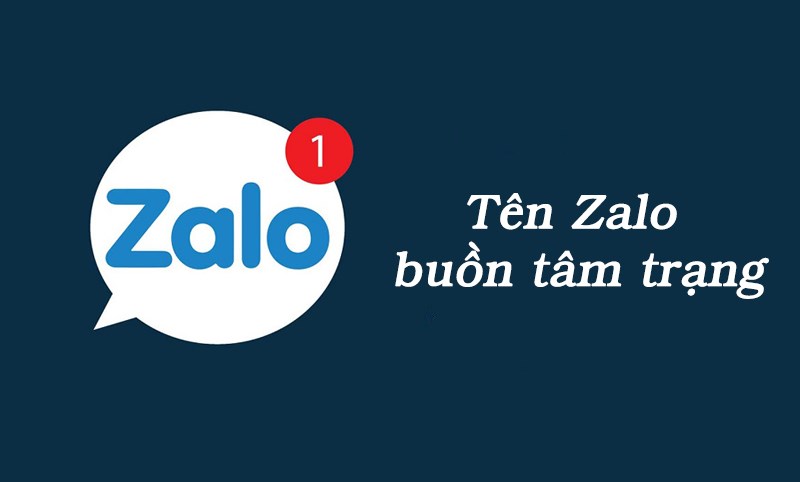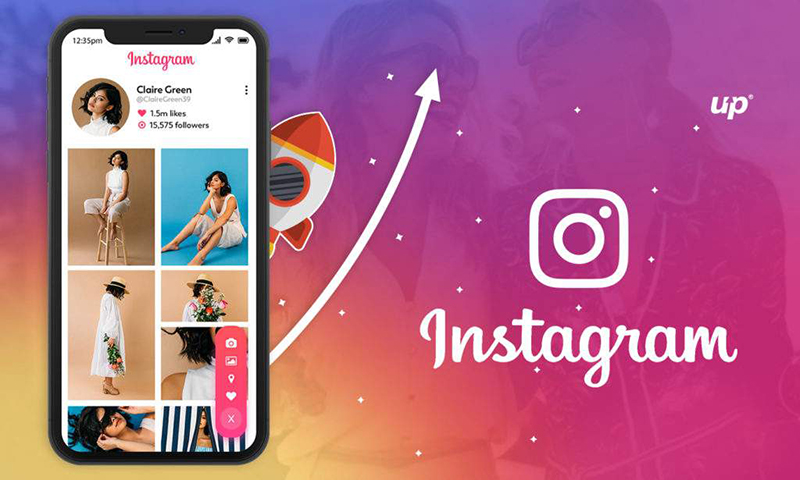Mất danh bạ iPhone là lỗi mà fan Apple thường xuyên gặp phải. Nguyên nhân mất danh bạ iPhone có thể do: nâng cấp hệ điều hành, lỗi phần cứng, vô tình bấm xóa… Và để khắc phục lỗi mất danh bạ iPhone, bạn nên xem ngay hướng dẫn mà bài viết Gia Gia Warehouse chia sẻ. sau này!
Tại sao danh bạ iPhone bị mất?
Mất danh bạ trên iPhone là một trong những lỗi mà người dùng thường xuyên gặp phải. Tình trạng này có thể xuất hiện vì nhiều lý do, cụ thể:
Bạn đang xem: Hướng dẫn sửa lỗi mất danh bạ iPhone đơn giản, hiệu quả nhất 2024
Nâng cấp iOS:
Một trong những nguyên nhân phổ biến khiến mất danh bạ là khi người dùng nâng cấp lên phiên bản iOS mới. Các bản cập nhật không phù hợp hoặc không tương thích có thể gây ra lỗi, đặc biệt là liên quan đến việc đồng bộ hóa với iCloud.
Mất danh bạ do lỗi phần cứng
Khoảng 70% mất dữ liệu xuất phát từ sự cố phần cứng. Hết pin khi đang sử dụng, tắt đột ngột trong quá trình cập nhật hoặc các sự cố phức tạp khác đều có thể dẫn đến mất danh bạ, thông tin liên lạc.
Sự xâm nhập của virus:
Dù iPhone được đánh giá là an toàn nhưng nguy cơ nhiễm virus vẫn tồn tại. Việc tải các ứng dụng không an toàn và lướt web bất cẩn có thể tạo cơ hội cho virus xâm nhập, gây mất dữ liệu quan trọng.
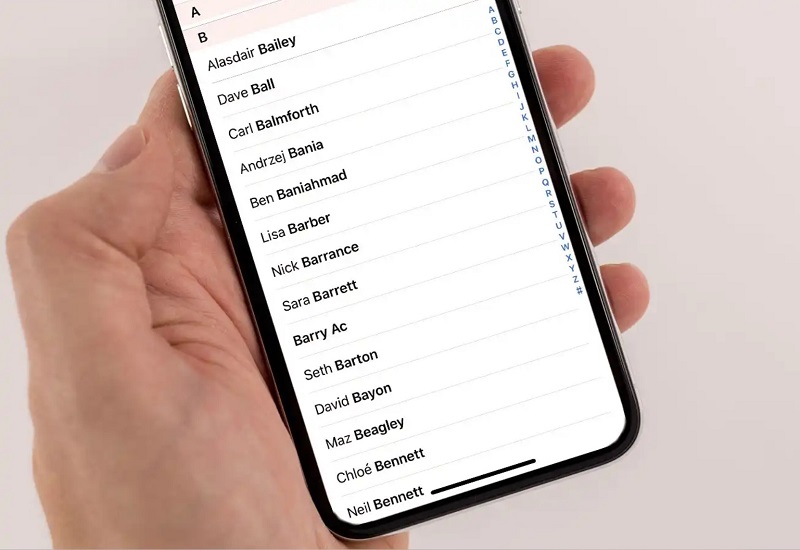
iPhone “Bẻ khóa” (Jailbreak):
Xem thêm : Số 27 có may mắn không? Ý nghĩa của số 27 tốt hay xấu
Jailbreak iPhone có thể mang lại lợi ích nhưng cũng tiềm ẩn nguy cơ mất dữ liệu cao. Điều này đòi hỏi sự thận trọng và không nên thực hiện nếu người dùng không hiểu quy trình.
Vô tình bấm vào Xóa danh bạ
Một trong những nguyên nhân đơn giản nhưng phổ biến nhất là do “nhấn nhầm” nút xóa. Người dùng có thể vô tình chạm vào nút xóa thay vì tùy chọn khác, dẫn đến mất dữ liệu quan trọng.
Danh bạ bị ẩn
Đây cũng là một trong những lỗi khá phổ biến, danh bạ không bị mất mà bị ẩn. Nhiều người cho rằng thông tin liên lạc bị xóa nhưng vô tình một thao tác nào đó khiến danh bạ bị ẩn đi.
Hướng dẫn đơn giản khắc phục danh bạ iPhone bị mất
Trước khi lấy lại danh bạ đã mất, bạn phải tìm cách khắc phục lỗi, tránh trường hợp mất lại khi lấy lại được. Bạn nên khắc phục lỗi bằng cách làm theo các bước đơn giản sau:
Khởi động lại iPhone:
- Khởi động lại iPhone giúp giải phóng dữ liệu lưu trữ trong RAM, cải thiện hiệu suất thiết bị. Đơn giản mà hiệu quả, hãy thực hiện bước này để xem vấn đề mất danh bạ đã được giải quyết chưa nhé.
Kiểm tra cài đặt Danh bạ iCloud:
- Đảm bảo Danh bạ iCloud được bật để đồng bộ hóa danh bạ.
- Đi tới Cài đặt > Nhấn vào ID iCloud > Chọn iCloud.
- Kiểm tra xem “Danh bạ” có được bật hay không. Nếu không, hãy bật nó lên và khởi động lại iPhone của bạn.
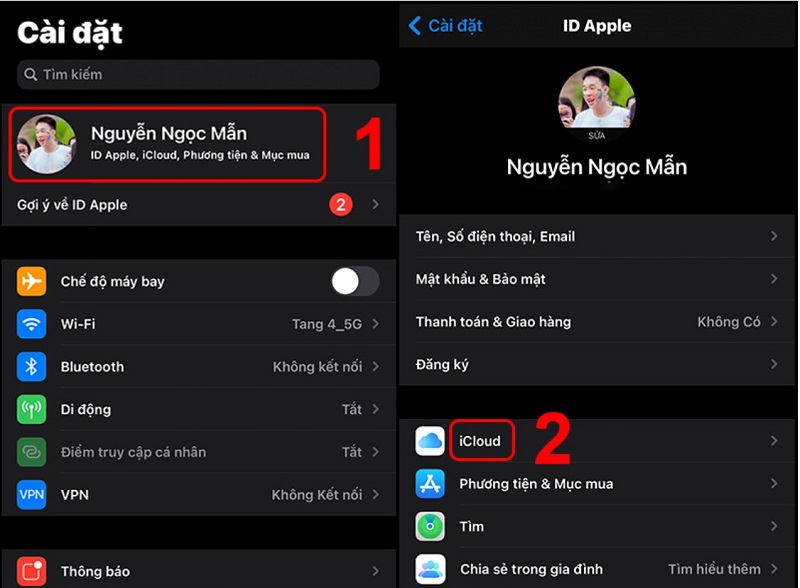
Đặt lại tất cả cài đặt:
- Nếu sự cố vẫn tiếp diễn, hãy đặt lại tất cả cài đặt.
- Vào Cài đặt > Chọn Chung > Chọn Đặt lại > Chọn Đặt lại tất cả cài đặt.
Xem thêm : Đầu số 05 là mạng gì? Ý nghĩa của đầu số 05
Cập nhật phần mềm:
- Đảm bảo bạn đang sử dụng phiên bản iOS mới nhất để hạn chế lỗi phần mềm.
- Đi tới Cài đặt > Chọn Chung > Chọn Cập nhật phần mềm > Nhấn Cập nhật.
⇒ Đặt mua iPhone 14 cũ ngay hôm nay để nhận ưu đãi hấp dẫn.
Cách nhanh nhất để lấy lại danh bạ iPhone bị mất
Các cách khắc phục trên nhằm giúp hạn chế tình trạng mất danh bạ iPhone nhưng không lấy lại được hoàn toàn. Nếu muốn khôi phục toàn bộ thông tin liên lạc, bạn có thể áp dụng các phương pháp sau:
Nhận danh bạ iPhone qua Gmail
Cách lấy lại danh bạ trên iPhone qua Gmail chỉ có thể thực hiện được trên một số mẫu iPhone cao cấp từ iPhone 14, 15. Còn các mẫu cũ trước đó thì không thể thực hiện được. Bạn có thể lấy lại danh bạ bị mất như sau:
- Bước 1: Vào Cài đặt trên màn hình điện thoại, sau đó kéo xuống phía dưới sẽ thấy phần Danh bạ, chọn vào đây.
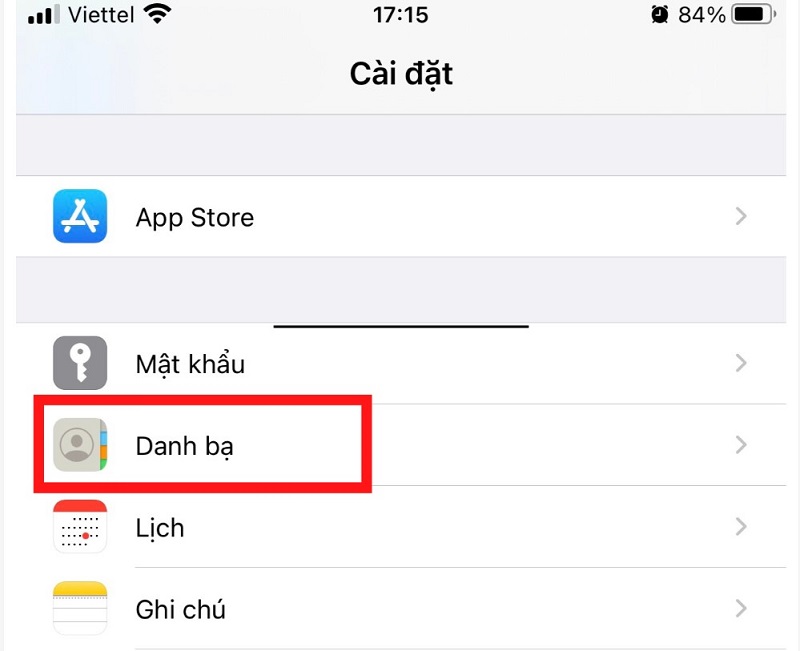
- Bước 2: Tại đây các bạn chọn Tài khoản và chọn Thêm tài khoản. Tiếp theo, màn hình sẽ dẫn tới phần nhập địa chỉ và mật khẩu. Nhập mật khẩu đăng nhập Gmail trên điện thoại để khôi phục danh bạ.
- Bước 3: Sau khi đăng nhập Gmail thành công các bạn nhấn vào Danh bạ để điện thoại đồng bộ thông tin liên lạc trên Gmail với điện thoại. Sau đó, chỉ cần nhấp vào Lưu để hoàn tất quá trình đồng bộ hóa cũng như lấy lại danh bạ bị mất trên iPhone đã khôi phục.
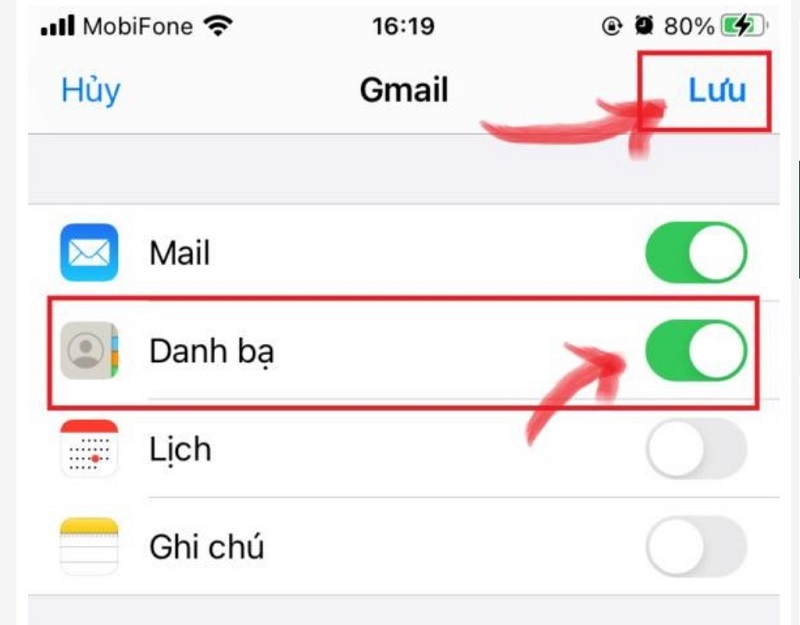
Lấy lại danh bạ iPhone bị mất qua iCloud
Để khôi phục danh bạ bị mất trên iPhone qua iCloud, chỉ cần làm theo các bước dưới đây:
- Bước 1: Mở trình duyệt web và truy cập iCloud.com, sau đó đăng nhập tài khoản iCloud trên máy tính. Sau khi đăng nhập, vào Cài đặt trong bảng chức năng.
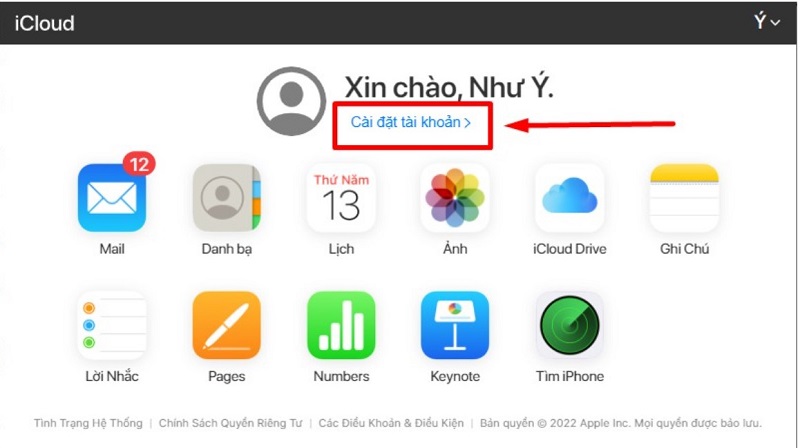
- Bước 2: Tại đây, kéo xuống dưới tìm dòng chữ “Khôi phục danh bạ” để lấy lại danh bạ bị mất. Tại đây, bạn tiếp tục lựa chọn thời gian khôi phục để lấy lại thông tin liên lạc đã mất. (Lưu ý: bạn chọn thời điểm mất thông tin càng chính xác thì việc khôi phục dữ liệu càng dễ dàng). Sau đó bạn chọn khôi phục để tiến hành quá trình.
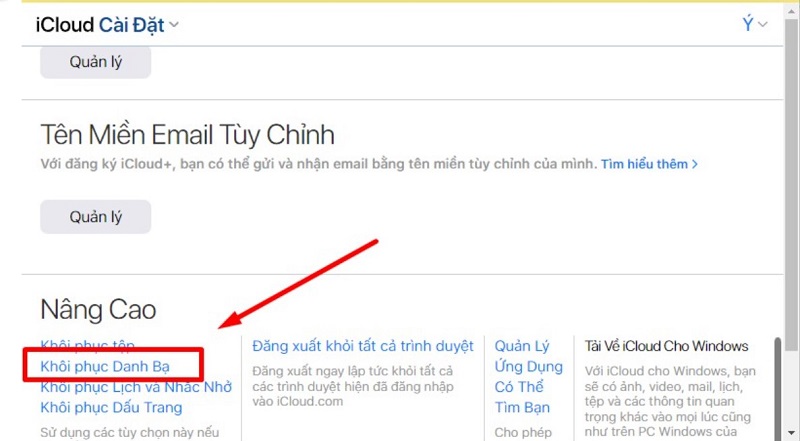
- Bước 3: Cuối cùng, khi quá trình khôi phục thành công, trên màn hình sẽ có thông báo xác nhận là “Bạn có muốn khôi phục danh bạ không”, sau đó chọn Khôi phục. Sau đó, chỉ cần nhấn OK để hoàn tất quá trình khôi phục danh bạ để bạn có thể lấy lại thông tin liên lạc đã mất trước đó.
Trên đây là hướng dẫn sửa danh bạ iPhone bị mất đơn giản và những cách khôi phục danh bạ bị mất hiệu quả nhất. Hy vọng nó sẽ giúp ích cho mọi người trong việc tìm kiếm và khôi phục thông tin liên lạc của mình thành công.
Đọc thêm:
Nguồn: https://tuyengiaothudo.vn
Danh mục: Khám phá